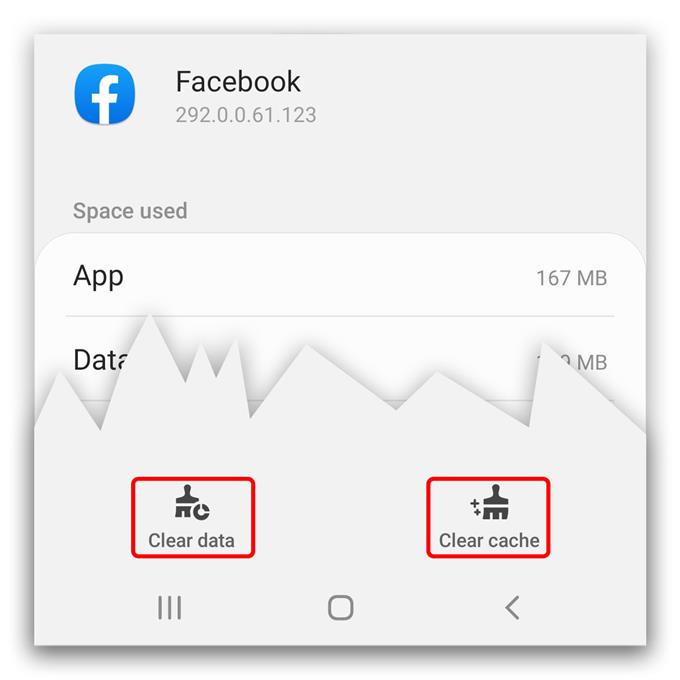В этом руководстве по устранению неполадок вы узнаете, что вам нужно сделать, если Facebook зависает на вашем Galaxy S20 Plus, и понять причину, по которой такая проблема возникает время от времени. В большинстве случаев это связано с проблемой самого приложения. Продолжайте читать, чтобы узнать больше…
Facebook должен правильно работать на любом устройстве Android независимо от характеристик. Пока ваш телефон подключен к Интернету, приложение должно правильно выполнять свою работу. Однако похоже, что некоторые владельцы Samsung Galaxy S20 Plus столкнулись с проблемами при использовании Facebook. Некоторые сообщили, что приложение просто вылетает или закрывается само по себе без видимой причины или причины. Другие, однако, сказали, что он использует слишком много батареи и что система должна принудительно закрыть его.
В любом случае, если у вас есть проблема с этим приложением, вы почти можете ожидать, что это просто проблема приложения. Хотя есть вероятность, что проблема с прошивкой также вызывает сбой приложения. С учетом вышесказанного вам необходимо выполнить некоторые основные действия по устранению неполадок, чтобы определить причину сбоя приложения и, надеюсь, исправить ее. Вот что вам нужно сделать:
Первое решение: закройте Facebook и принудительно перезагрузите телефон.

Если приложение дает сбой сразу после открытия или просто перестает отвечать во время использования, возможно, какое-то другое приложение имеет к нему какое-то отношение, или необходимо обновить прошивку.
Чтобы исключить такую возможность, вам нужно закрыть все приложения, работающие в фоновом режиме, а затем обновить память вашего телефона. Вот как это сделать:
- Нажмите кнопку «Последние приложения».
- Нажмите кнопку «Закрыть все».
- После этого нажмите и удерживайте кнопку уменьшения громкости и кнопку питания одновременно в течение 10 секунд. Телефон выключится, а затем снова включится.
- Когда на экране появится логотип, отпустите обе клавиши и дождитесь завершения перезагрузки.
После перезагрузки попробуйте использовать Facebook и посмотрите, решена ли проблема.
Второе решение: очистить кеш и данные

После выполнения первого решения, а Facebook все еще зависает или перестает работать, следующее, что вам нужно сделать, это сбросить само приложение. Возможно, проблема только в приложении, и если да, то очистка кеша и данных поможет. Вот как это делается:
- Перейдите на экран, на котором расположено приложение Facebook.
- Нажмите и удерживайте значок, пока не отобразятся параметры.
- Коснитесь информации о приложении.
- Нажмите Хранилище.
- Нажмите Очистить кеш.
- Нажмите Очистить данные, а затем подтвердите.
После сброса приложения откройте его и посмотрите, устранена ли проблема.
Когда дело доходит до проблем с приложением, таких как сбои и зависания, этих двух решений достаточно, чтобы приложение снова работало идеально. Однако бывают случаи, когда проблема немного сложна, поэтому, если это не сработает, попробуйте следующее решение.
Третье решение: сбросить настройки телефона до заводских.

После того, как вы выполнили первые два решения и приложение Facebook по-прежнему вылетало на вашем Galaxy S20 Plus, возможно, проблема уже связана с прошивкой. Поэтому мы предлагаем вам сбросить настройки до заводских.
Но прежде чем это сделать, попробуйте проверить, доступно ли обновление прошивки, а затем загрузите его. Facebook — это предустановленное приложение на телефонах Galaxy S20, и хотя его можно обновить через Play Store, некоторые проблемы можно исправить только путем установки последней версии прошивки. Если обновление не помогло или доступных обновлений нет, выполните сброс настроек до заводских. Вот как:
- Проведите вниз от верхнего края экрана и коснитесь значка шестеренки, чтобы открыть настройки.
- Прокрутите вниз до нижней части экрана, чтобы найти Общее управление, а затем нажмите на него.
- Нажмите «Сброс», чтобы просмотреть все параметры сброса на вашем телефоне.
- Нажмите Сброс заводских данных.
- Прокрутите вниз и нажмите кнопку сброса.
- При появлении запроса введите свой замок безопасности.
- Нажмите Удалить все, а затем введите пароль своего Google ID.
После сброса настройте свой Galaxy S20 Plus как новое устройство.
Большинство проблем, связанных с приложениями, можно исправить с помощью сброса настроек. Но продолжайте наблюдать за своим телефоном, чтобы видеть, возникает ли проблема время от времени.
Мы надеемся, что это руководство по устранению неполадок поможет вам так или иначе.
Пожалуйста, поддержите нас, подписавшись на наш канал на YouTube. Нам нужна ваша поддержка, чтобы мы могли продолжать публиковать более полезные материалы в будущем.